A Minecraft az egyik legnépszerűbb videojáték a világon, ahol szabadon tervezhet egész világot pixelezett voxel formában. Nem csak egy játék, hanem egy eszköz a mod fejlesztők számára, amely kibővíti, valamint módja annak, hogy megtanítsák a gyerekeknek a kódolást. A teljes élmény iránt érdeklődők számára platformot kínálnak, hogy saját Minecraft szervert készítsenek.
A Minecraft újdonságainak könnyebb lehet, ha az utazást megkezdi a játék megvásárlásával és beugrással. Ez segít megismerni a játék kínálta lehetőségeket. Ha azonban merész életet él, és mindezt edzőkerekek nélkül akarja, ez a cikk bemutatja, hogyan lehet Minecraft szervert készíteni a Windows 10 operációs rendszerrel.

Hogyan készítsünk egy Minecraft szervert
A Minecraft szerver megfelelő konfigurálásához egy kis technikai tudást igényel az Ön részéről. A számítógépes és hálózati fogalmak alapvető ismerete messze megy a kiszolgálókezelésben.
Szánjon rá időt arra, hogy megismerkedjen a parancssor használatával, a rendszer, a hálózat és az útválasztó konfigurációival, valamint a néhány alapvető hálózatépítés. Azt is meg szeretné tudni, hogy a Minecraft szervert otthonról kívánja-e futtatni, vagy inkább hostolja. Ne feledje, hogy a saját szerver üzemeltetése esetén fennáll annak a kockázata, hogy otthoni hálózatát a világnak tessék ki.

Ha otthoni Minecraft szervert szeretne használni, akkor közép- és magas szintű asztali rendszert használjon. . Ha azt tervezi, hogy a Minecraft-t ugyanazon a számítógépen játssza, amelyet a kiszolgálóra tervezett, akkor ez nem tanácsos. Ez azonban megtehető mindaddig, amíg a rendszere komoly erőforrásokat kínál. A megbízhatóság érdekében ethernet-beállítást is igényel.
Ha szerverét üzemelteti, általában csak havi díjat kell fizetnie a szolgáltatótól. Ez megszabadítja Önt attól, hogy a kiszolgáló hardverének saját kezűleg kezelésének nehézségeivel kell foglalkoznia. A virtuális magánkiszolgálók ideálisak kisebb közösségek számára, amelyeknek nincs sok szüksége az erőforrások útjára. A lakottabb közösség számára mindig vannak külön kiszolgálói lehetőségek.
Készítsen egy Minecraft szervert Windows 10 rendszeren
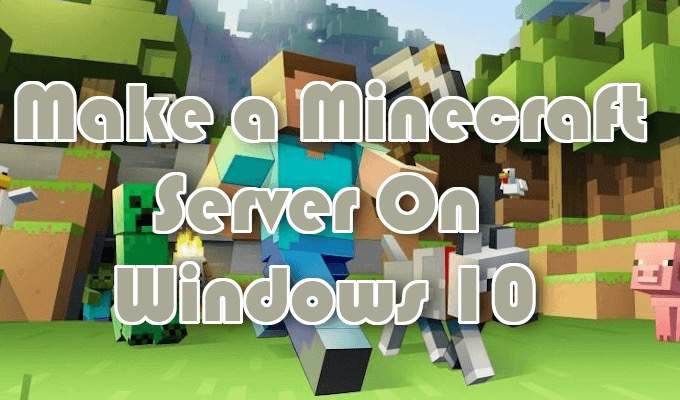
Kezdje azzal, hogy rendelkezik a telepített Java legújabb verziója.
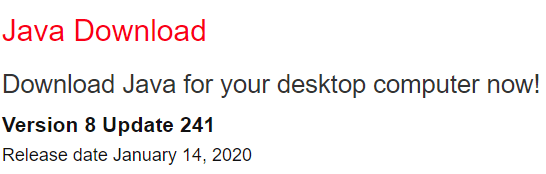

Szerver tárolása néhány játékos számára a helyi hálózaton nem igényli port-továbbítást. Ahhoz azonban, hogy kiszolgálója hozzáférhető legyen a világ számára, a routeren engedélyezni kell a porttovábbítást.
A router router továbbításának konfigurálásához az útválasztó dokumentációjában megadott konkrét utasítások szükségesek. Ha ismeretlen, a port továbbításáról többet megtudhat a PortForward.com oldalon. A Minecraft alkalmazáshoz továbbítania kell a 25565 TCP portot.

java -Xmx1024M -Xms1024M -jar {szerver fájlnév} nogui
A {szerver fájl neve}helyébe a a tényleges szerver fájlnév. Kizárhatja a „nogui” paramétert, ha inkább a szerver felhasználói felületét használja.
Egyéb források az Minecraft szerver elkészítéséhez

Itt található néhány link a további forrásokhoz, amelyek a saját privát Minecraft szerverének kezelését, beállítását és előmozdítását segítik elő. Ezeknek a linkeknek a része még a Minecraft szerver beállításához is segít a MacOS és Linux operációs rendszerekkel.
Minecraft Wiki
 Hivatalos Minecraft fórumok
Hivatalos Minecraft fórumok
